Link rapidi
- Come eseguire automaticamente l'overclock della GPU nell'app NVIDIA
- L'overclock automatico porta a miglioramenti delle prestazioni?
- L'overclock della GPU può danneggiarla
Considerazioni chiave
- Utilizza la funzionalità di ottimizzazione automatica di NVIDIA per overcloccare in modo sicuro la tua GPU senza invalidare la garanzia.
- Tutto quello che devi fare è aprire l'app NVIDIA, cliccare sulla scheda “Sistema” e abilitare l'opzione di ottimizzazione automatica.
- Lo strumento di NVIDIA è piuttosto conservativo con gli overclock e probabilmente riuscirai a ottenere prestazioni migliori da strumenti di terze parti come MSI Afterburner a scapito della stabilità e della protezione della garanzia.
L'app NVIDIA è stata aggiornata per includere una nuova funzionalità chiamata Automatic Tuning. Ciò consente di overclockare automaticamente la GPU NVIDIA assicurandosi che il sistema di gestione termica della GPU non venga sovraccaricato. Si tratta di un overclock sicuro, con un clic, che non influisce sulla garanzia.
Come overclockare automaticamente la GPU nell'app NVIDIA
Per prima cosa, dovrai scaricare l'ultima versione dell'app NVIDIA. Al momento in cui scrivo, l'app è ancora in versione beta, ma verrà rilasciata come strumento stabile. Se non l'hai ancora, scarica l'ultima versione dell'app NVIDIA.
L'overclock automatico non è limitato all'app NVIDIA. Se invece hai installato GeForce Experience sul tuo PC, cerca una funzionalità “Automatic Performance Tuning” che fa la stessa cosa.
Quindi, apri l'app e accedi alla scheda “Sistema”. Una volta lì, fai clic sulla scheda “Prestazioni” e quindi abilita l'interruttore Ottimizzazione automatica.
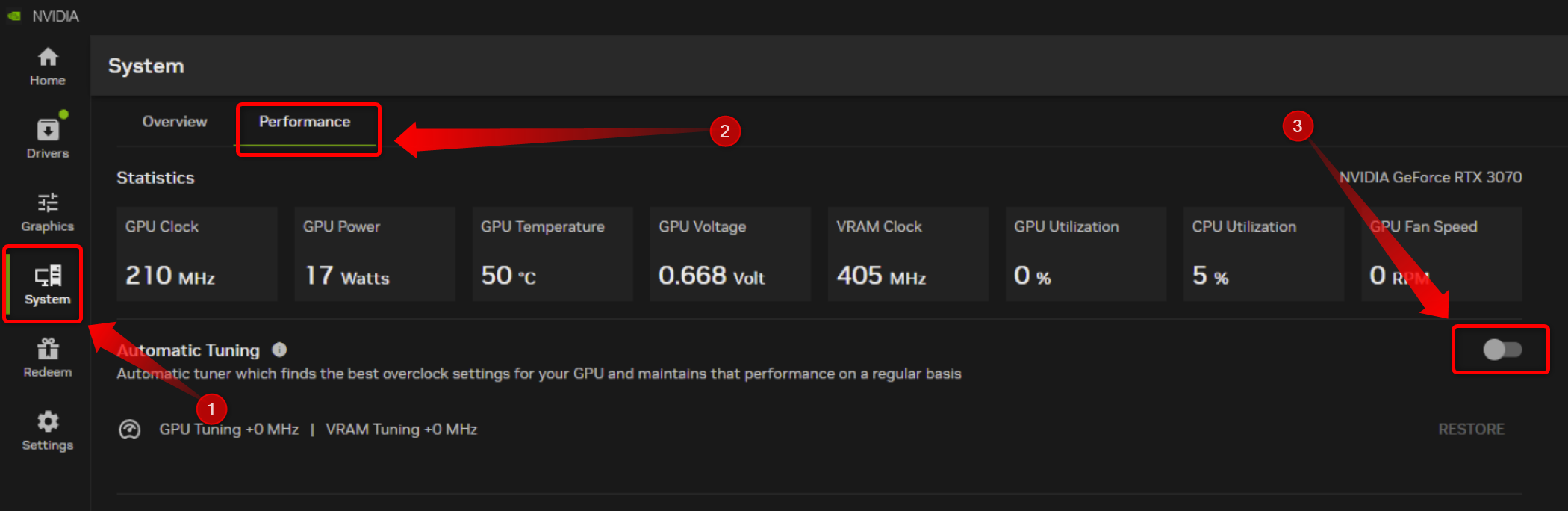
Ora, dovrai attendere circa 20 minuti affinché l'app NVIDIA faccia la sua magia e testi la tua GPU. Lascia semplicemente che il programma funzioni e assicurati di chiudere tutte le app non necessarie in esecuzione in background.

Una volta terminata la fase di test, l'app elencherà i tuoi risultati. Nel mio caso, ho sbloccato un aumento di 97 MHz al clock della mia GPU e un aumento di 200 MHz alla mia memoria.
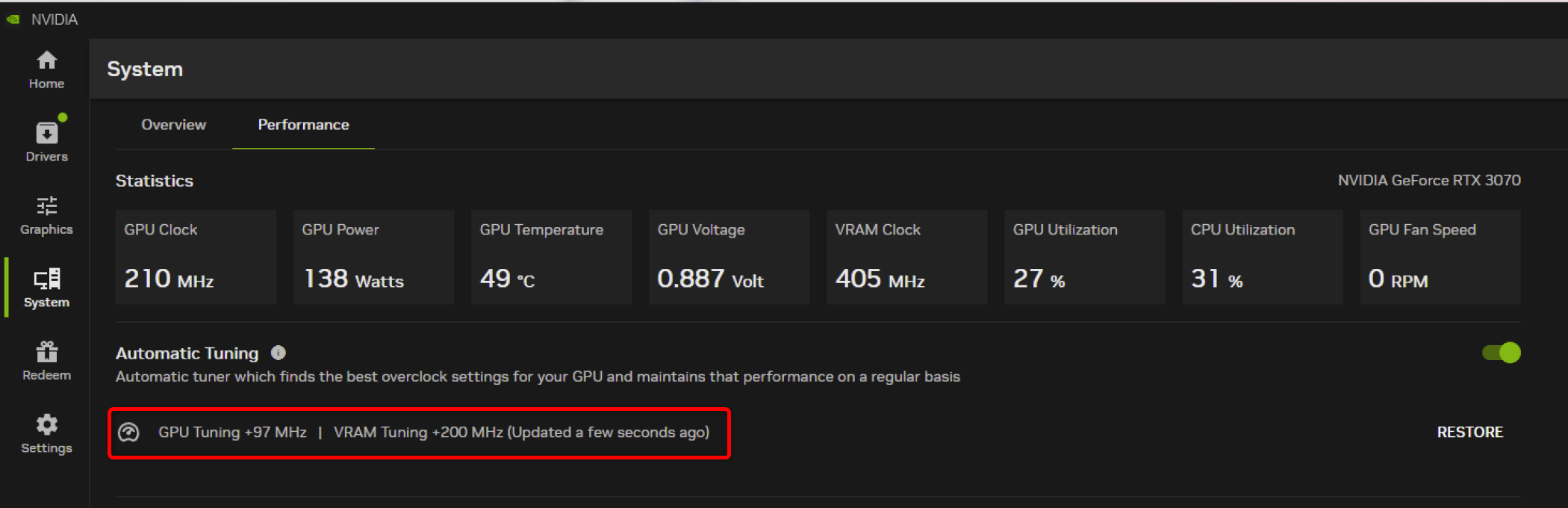
Questi risultati sono buoni per uno strumento di overclock automatico, ma sono molto al di sotto di quelli che sono riuscito a ottenere quando ho overclockato manualmente la mia scheda anni fa. All'epoca, mi sono accontentato di un aumento di ~120 MHz per il clock della mia GPU e +1000 MHz per la memoria.
L'overclock automatico apporta miglioramenti di prestazioni?
Personalmente, non ho mai guidato quotidianamente la mia RTX 3070 in stato overclockato. Invece, ho sottotensione la GPU a 925 mV e ho applicato un overclock della memoria di +1000 MHz subito dopo averla acquistata. Con queste impostazioni, la mia GPU funziona a temperature più basse e consuma meno energia rispetto alle impostazioni predefinite per circa un anno.
In seguito, ho riportato il clock di memoria a quello predefinito perché i guadagni di prestazioni derivanti dall'esecuzione di una memoria overclockata erano minuscoli. Ho guidato quotidianamente l'undervolt da 925 mV con i clock di memoria predefiniti per più di due anni e mezzo.
Naturalmente, volevo scoprire se l'overclock automatico avrebbe dato alla mia GPU un qualche incremento di prestazioni. Quindi ho deciso di testare la mia GPU con tre diverse configurazioni: undervolt da 925 mV, impostazioni GPU predefinite e overclock automatico applicato dall'app NVIDIA.
Ecco i miei risultati di benchmark 3DMark Time Spy (ogni punteggio è una media di tre esecuzioni):
- GPU Undervolt: 13.849
- Impostazioni GPU predefinite: 13.841
- Auto OC: 13.956
Come puoi vedere, il risultato peggiore è quello con le impostazioni predefinite. Con undervolt, la mia RTX 3070 ha ottenuto un punteggio più alto rispetto alle impostazioni predefinite, pur funzionando più fredda, più silenziosa e consumando meno energia.
Con l'overclock automatico applicato, la GPU ha ottenuto il punteggio complessivo più alto. Detto questo, il punteggio non è significativamente più alto rispetto ad altri casi. Stimo che l'aumento delle prestazioni reali nei giochi sarebbe inferiore al 5%.
Personalmente, ho deciso di continuare a pilotare quotidianamente il mio undervolt da 920 mV perché non ho ottenuto prestazioni molto più elevate mentre la mia GPU suonava più rumorosa quando eseguivo Time Spy overclockato.
Per quel che vale, ho ricevuto la mia GPU al culmine della famigerata carenza di chip, che ha portato all'acquisto del modello RTX 3070 più economico disponibile. La Gigabyte RTX 3070 Eagle OC che ho preso ha una soluzione di raffreddamento piuttosto scadente. Immagino che se hai una GPU di qualità superiore con una migliore configurazione di raffreddamento e un modulo di regolazione della tensione (VRM) più robusto, probabilmente otterrai un risultato migliore quando usi l'app NVIDIA per overclockare la tua scheda.
L'overclocking della tua GPU può danneggiarla
Dovresti essere consapevole che l'utilità di ottimizzazione automatica ha una possibilità molto ridotta di rovinare la tua scheda grafica. In effetti, c'è sempre una minima possibilità di rompere la GPU o la CPU durante l'overclocking. Detto questo, la possibilità che qualcosa vada storto è minima perché le moderne GPU e CPU hanno funzionalità di sicurezza integrate che spengono il chip quando viene rilevata una temperatura o un consumo energetico superiore al normale.
Il problema con la sintonizzazione automatica è che, anche se rovina la tua GPU, la tua garanzia non verrà annullata perché hai utilizzato un'app NVIDIA ufficiale. Naturalmente, affinché ciò si applichi, dovrai essere nel periodo di garanzia valido.
Se overclocchi manualmente la tua scheda grafica con uno strumento di terze parti come MSI Afterburner e finisci per romperla, la garanzia sarà nulla se dici di aver overcloccato la tua GPU prima che morisse.
In altre parole, puoi mantenere la garanzia se semplicemente non dici di aver overcloccato la tua GPU. La buona notizia è che non c'è modo per NVIDIA, AMD o Intel di determinare se la colpa è dell'overclocking. Quindi, finché tieni il silenzio sulle tue avventure di overclocking, dovresti stare bene.
La funzionalità di ottimizzazione automatica presente nell'app NVIDIA è uno strumento di overclock automatico facile da usare che consente anche ai principianti meno esperti di PC di ottenere qualche frame in più nei loro giochi preferiti senza dover sapere nulla di overclocking GPU. È semplice da usare e, sebbene non offra un grande guadagno in termini di prestazioni, consiglio almeno di provarlo.
Leave a Reply
You must be logged in to post a comment.